| 如何修改遠程桌面的端口?這是大多數網路管理人員,特別是有獨立服務器或者VPS服務器的網站管理員都想知道,登陸自己的服務器,看一下后臺的事件管理器就知道了。 今天在登陸自己的內網服務器查看事件管理器時發現,每天都有非常多的認證失敗信息,自己查看每一條信息,發現都是默認登陸賬戶:Administrator、admin等賬戶登陸信息,查看IP地址,都是內網IP,他們都是通過遠程桌面連接命令來嘗試登陸的,只有幾萬個終端的內網就有如此多的登陸行為,在互聯網上的服務器每天接受的登陸嘗試更會非常多。同時在跟蹤服務器運行狀態時發現,當要有賬戶登錄時,CPU都會居高不下,造成網絡運行的其它服務速度明顯下降。所以促使我想修改默認的遠程登錄端口號。 由于修改遠程端口號的事情之前沒有做過,看了網上搜索了很多做法,試了很多次,總是失敗:遠程桌面端口修改了,可是總是登陸不上。網上很多教大家只改注冊表的,我試了N次,都是失敗,還好我離服務器很近,出現失敗時就到現場調整一下。 經過多次對身邊服務器的嘗試,總結了一下成功的步驟: 注意1:對于遠程控制的服務器,如果不方便到機房,或者干脆是網站空間的服務器,一定要先在本地在將以下步驟測試成功后再嘗試,以免悲劇發生。 注意2:以下步驟設定必須一次完成,不能中途啟動電腦(雖然在改某些項目時提示需要重啟才能生效),否則你就連不上主機設定下一步了。 注意3:以下內容僅針對服務器,請不要在XP、Win7上測試,如果你不幸做了測試,造成自己的電腦很多程序無法運行,請詳細對照第2、3步,將“防火墻”和“TCP/IP篩選”還原或放開即可。 1、你要查詢一下常用的端口號,確認一個自己準備修改的遠程桌面端口號ABCD。(查詢的目的是以免你準備修改的遠程控制端口號與服務器自身的服務端口號沖突。) 2、找到控制面板中的防火墻設置,選擇“啟用”防火墻,別勾選“不允許例外”,在例外中“添加端口”,隨意起個名字,然后將自己想好的端口號ABCD寫上,并打上對勾,然后將默認的“遠程桌面”3389端口停用(去掉對勾): 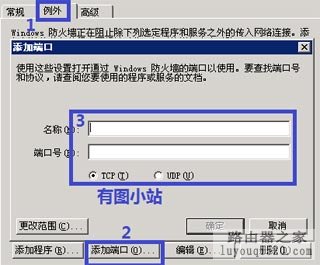 3、打開本地連接,找到“TCP/IP”屬性——“高級”——“選項”——“TCP/IP篩選”——“屬性”,看到如下圖: 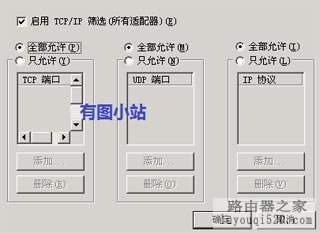 一般情況下是TCP、UDP、IP默認都允許,為了安全,建議你在TCP項目下選擇只允許,這時需要添加一些常用的端口號:FTP的21(如果需要的話,如果不需要,就不要添加了),網頁瀏覽的80,和你自己設定的遠程桌面端口號ABCD(和第2步中必須一致),你的網絡上開通的其它程序服務號,如果你是虛擬主機建議你還要添加額外的控制端口(你可以參照防火墻中已經啟用的端口去推斷)。同時,若本來就是“只允許”,請看一下端口號里是否有默認的遠程桌面端口3389,將其刪除。 4、修改注冊表項。 運行,輸入regedit,在注冊表中依次找到如下項目: HKEY_LOCAL_MACHINE/SYSTEM/CurrentControlSet/Control/Terminal Server/Wds/rdpwd/Tds/tcp 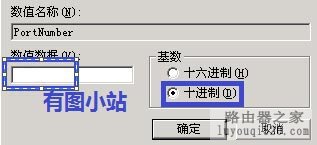 將tcp項目中的Portnumber項的值修改為ABCD(必須和2、3步中的號碼相同,和下方的也必須相同,不再提示) HKEY_LOCAL_MACHINE/SYSTEM/CurrentControlSet/Control/Terminal Server/WinStations/RDP-Tcp 將RDP-Tcp項目中的Portnumber項的值修改為ABCD 5、注冊表項目修改完畢后,請再次確認一下上方的設置是否完成,因為,一旦任何一項設置沒有成功都會打不開遠程桌面:打開“防火墻”,查看例外規則是否成功添加,打開TCP/IP,查看“TCP/IP篩選”是否已將端口號允許,注冊表端口號、防火墻端口號、TCP/IP篩選端口號一致后,請重啟計算機(小心,不要選擇了關機)。 回到事情的開始,保存事件管理器中的“安全性”日志(CSV、或TXT都可以),然后清除掉,再繼續觀察,或過兩天再觀察“安全性”日志是否有其它賬戶登陸的信息,相信會少很多。 雖然經過以上步驟提高了遠程桌面登陸的安全性,但不要太得意,因為高手仍然可以嘗試攻擊,因為只要你開放了端口,就有被攻擊的可能。所以再上面的安全性設置結束后,不要忘了將自己的超級管理密碼修改的復雜些(10位以上,大小寫、字母、其它符號混合使用),只有賬戶安全性提高才能更加安全。 |
新聞熱點
疑難解答